Môžu sa stať, že by ste chceli zabrániť ostatným štandardným používateľom vypnúť alebo reštartovať počítač so systémom Windows 10/8/7. Tento článok vám povie, ako to môžete urobiť vytvorením samostatného objektu skupinovej politiky pre neadministrátorov. Ak povolíte toto nastavenie, tlačidlá vypnutia, reštartu, režimu spánku a režimu dlhodobého spánku budú odstránené.
Zabráňte prístupu k príkazom na vypnutie, reštart, spánok a hibernáciu
Zadáte to mmc na začiatku vyhľadávania a stlačte kláves Enter, čím otvoríte konzolu Microsoft Management Console. Na karte Súbor kliknite na položku Pridať alebo odstrániť modul.
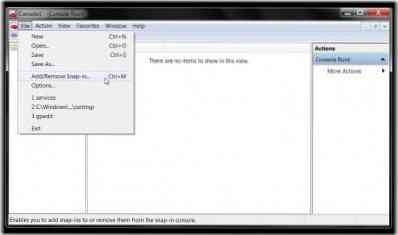
Na ľavej strane pod dostupnými modulmi Snap-in vyberte objekt Zásady skupiny a dvakrát naň kliknite.
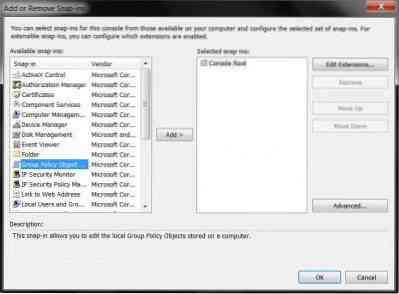
Otvorí sa Sprievodca zásadami skupiny. Pod objektom skupinovej politiky miestneho počítača kliknite na tlačidlo Prehľadávať.
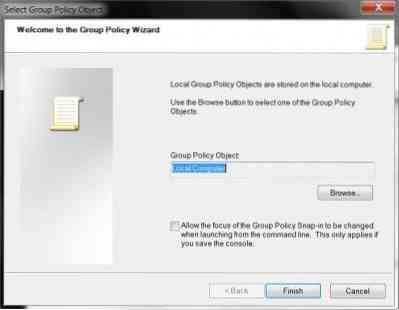
Na karte Používatelia vyberte položku Nesprávcovia a kliknite na tlačidlo OK.
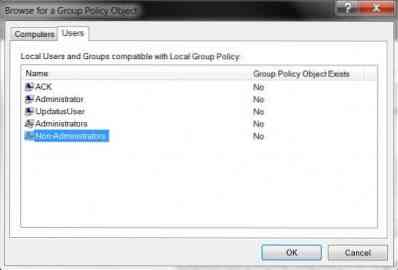
Ďalej v rámci novo vytvoreného objektu politiky Miestny počítač \ Nesprávcovia na ľavom paneli prejdite do časti Konfigurácia používateľa> Šablóny pre správu> Ponuka Štart a hlavný panel.
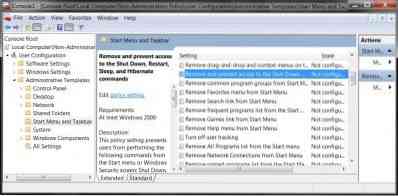
Na pravej table vyberte Odstrániť a zabrániť prístupu k príkazom na vypnutie, reštart, spánok a hibernáciu a dvakrát na ňu kliknite. Vyberte položky Povoliť> Použiť / OK.
Toto nastavenie politiky bráni používateľom v vykonaní nasledujúcich príkazov z ponuky Štart alebo na obrazovke Zabezpečenie systému Windows: Vypnúť, Reštartovať, Spať a Hibernácia. Toto nastavenie politiky nebráni používateľom spúšťať programy založené na systéme Windows, ktoré vykonávajú tieto funkcie.
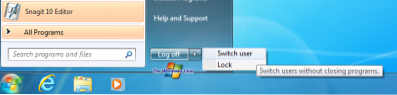
Ak povolíte toto nastavenie politiky, z ponuky Štart sa odstránia tlačidlo Napájanie a príkazy Vypnúť, Reštartovať, Spánok a Hibernovať. Tlačidlo napájania sa odstráni aj z obrazovky Zabezpečenie systému Windows, ktorá sa zobrazí po stlačení klávesov CTRL + ALT + DELETE.
Čítať: Na vypnutie a reštartovanie tohto počítača nemáte povolenie.
Zabráňte konkrétnym používateľom vypnúť systém Windows
Môžete tiež zabrániť konkrétnym používateľom v vypnutí počítača. Ak to chcete urobiť, otvorte gpedit.msc a prejdite na nasledujúce položky:
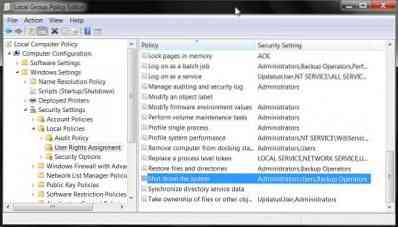
Konfigurácia počítača> Nastavenia systému Windows> Nastavenia zabezpečenia> Miestne zásady> Priradenie používateľských práv> Vypnite systém.

Dvakrát na ňu kliknite> Vyberte používateľov> Stlačte tlačidlo Odstrániť> Použiť / OK.
Toto nastavenie zabezpečenia určuje, ktorí používatelia, ktorí sú lokálne prihlásení do počítača, môžu alebo nemôžu vypnúť operačný systém pomocou príkazu Vypnúť.
Ak chcete zakázať iba konkrétnym používateľom, budete musieť pridať názov štandardného používateľského účtu, ktorý chcete vypnúť alebo reštartovať.
Zistite, ako môžete vo Windows 10 odstrániť tlačidlo napájania alebo vypnutie z prihlasovacej obrazovky, ponuky Štart a ponuky WinX.

 Phenquestions
Phenquestions


